Scripturile Bash sunt o abilitate utilă de învățat caUtilizator Linux. Chiar și ca începător, cunoașterea acestei abilități poate fi diferența dintre a profita din plin de mașina dvs. și a face totul de mână. Acesta este motivul pentru care, în acest articol, vă vom învăța cum să scrieți scripturi bash pentru a automatiza Linux și vom prelua controlul complet pe desktop. Vom trece la elementele de bază ale scripturilor cu shell-ul Bash, elementele de bază despre ceea ce creează un script, cum să le rulezi pe sistemul tău, ce înseamnă shebangs și multe altele!
Tipuri de scripturi
Există multe tipuri diferite de scripturi. În principal: SH și BASH. Aceste extensii de fișiere sunt importante, deoarece extensia de fișier spune interpretului cum să o ruleze. Dacă un fișier este un fișier SH, acesta poate fi rulat în orice shell, nu doar în Bash. Aceasta înseamnă că un script scris pentru Bash pe Linux poate fi rulat pe Mac, BSD și alte locuri cu shell-uri similare.
Scripturile care folosesc extensia BASH sunt numaimenit să curgă în interiorul lui Bash. Este suficient să spunem, script-ul dvs. cu extensia de fișier bash nu va fi difuzat în shell-ul Fish pe Linux sau în oricare dintre celelalte shell-uri similare disponibile.
Shebangs
Unele scripturi nu folosesc deloc extensii de fișiere. În schimb, folosesc un shebang pentru a permite interpretului să înțeleagă pentru ce este scriptul și cum să-l ruleze. Când scrieți un script, shebang-ul este întotdeauna primul. Dacă un shebang nu există, de multe ori un script va refuza să ruleze, mai ales dacă nu se utilizează nicio extensie de fișier.
Sunt multe de învățat despre shebangs, darîncepătorii nu trebuie să-și facă griji pentru ei. Acestea se dovedesc utile doar pentru utilizatorii avansați de Bash, care doresc să scrie instrumente Bash incredibil de complexe. Ca începători, singurul shebang la care utilizatorii trebuie să se gândească este cel standard: #! / Bin / bash
Crearea unui script Bash
Mulți începători confundă scripturile bash pentru actualprogramare. Principalul scop al scriptului în bash este de a alcătui multe comenzi împreună, făcând eficient lucruri lungi complicate, fără a fi nevoie să scrieți toate lucrurile mici în terminalul. Dacă încercați să faceți o programare serioasă în Bash, opriți-vă și luați în considerare un limbaj de programare real utilizat pe Linux, cum ar fi Python.

Pentru a porni, deschideți un terminal și introduceți următoarea comandă:
nano myfirstbashscript
Astfel apare editorul de text Nano. În nano, adăugați shebang, pentru a ajuta interpretul să identifice ce să facă cu scenariul.
#!/bin/bash
De aici, putem face orice! De exemplu: un utilizator Ubuntu poate realiza un script de actualizare simplu adăugând liniile:
sudo apt update;sudo apt upgrade -y
În mod alternativ, un alt exemplu: creați un script ping continuu pentru a rula în fundal, dacă vă preocupă viteza rețelei.
ping google.com
Adăugați orice comandă doriți la script! Fii creativ!
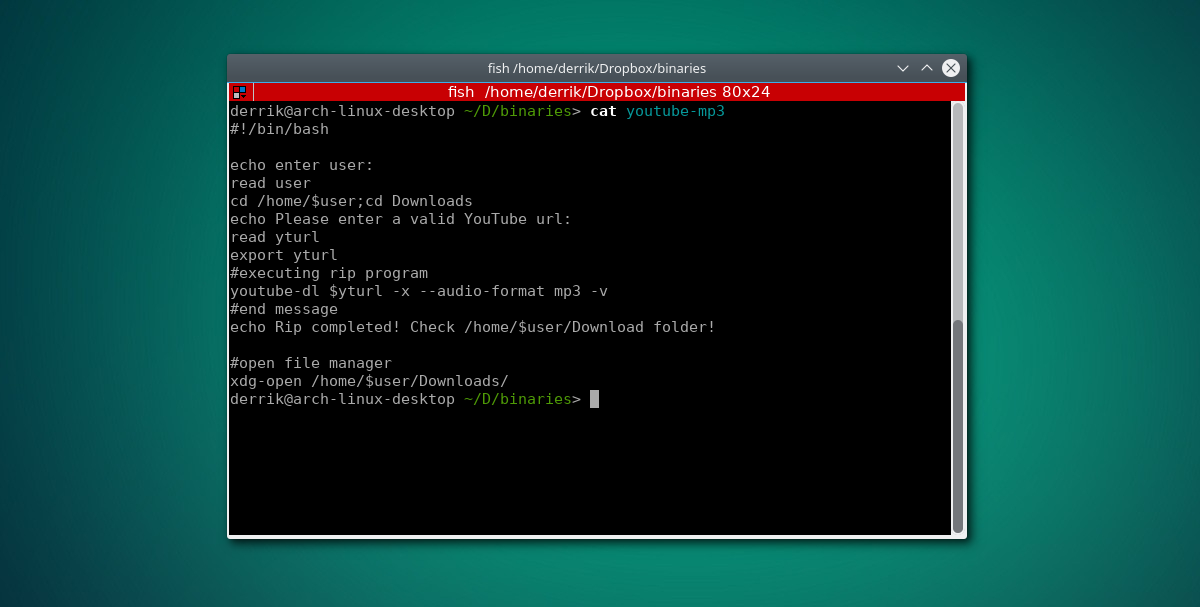
După adăugarea a ceea ce doriți la scriptul dvs., salvați-l cu nano folosind CTRL + O.
Cu scriptul creat, este timpul să actualizați permisiunile. Într-un terminal, faceți:
sudo chmod +x myfirstbashscript
Scrierea scripturilor
Pentru a rula un script shell, deschideți un terminal și faceți:
sudo sh script.sh
Pentru a rula fișiere bash, încercați:
sudo bash script.bash
În mod alternativ, orice script indiferent de extensia de fișier poate fi rulat cu ușurință ./nume de fișier în terminal.
Toate cele trei moduri de a rula scripturi funcționează foarte bine. Acestea fiind spuse, folosirea ./filename este cea mai proastă modalitate, deoarece scripturile nu vor fi adesea rulate decât dacă scriptul bash are permisiunile corecte. Setați permisiunile cu:
sudo chmod +x script
Crearea scriptului dvs. un binar
Pentru a rula scriptul dvs. doar tastând numele fișierului în terminal, va trebui să-l faceți un binar. Pentru a face acest lucru, utilizați comanda chmod pentru a o face executabilă.
sudo chmod +x
Când scriptul este marcat ca executabil, estetimpul pentru a muta scriptul astfel încât să fie accesibil pe calea utilizatorului. Faceți acest lucru cu comanda MV. Alternativ, utilizați comanda CP în loc de comanda mutare, dacă doriți să păstrați o copie de rezervă a scriptului dvs. în locația inițială.
sudo mv /location/of/script /usr/bin/
sau
sudo cp /location/of/script /usr/bin/
Apoi, executați scriptul nou mișcat în interiorul fișieruluiterminal, de oriunde pur și simplu tastând numele acestuia în terminal. De exemplu: ați folosit YouTube-DL pentru a scrie un script de extragere automată YouTube și l-ați plasat în / usr / bin / pentru acces ușor.
Pentru a rula scriptul menționat, veți face:
youtubescript
Asta e!
Concluzie
Învățarea limbii bash este un instrument util. Fără aceasta, administratorii de sistem și geek-urile terminalului s-ar găsi sclavi pe un terminal timp de ore la rând. În schimb, pot scrie scripturi bash pentru a automatiza Linux. Învățând să valorificați puterea lui Bash, scrieți toate aceste operațiuni complexe și le executați rapid cu un script.
Învelișul este frumos și cu atât înveți mai multdespre aceasta, cu atât vei afla mai multe despre propriile sisteme Linux, cum să le automatizezi și chiar să îmbunătățești modul în care funcționează lucrurile pe plan intern! Cerul este limita cu bash, nu este nevoie decât de puțină creativitate!






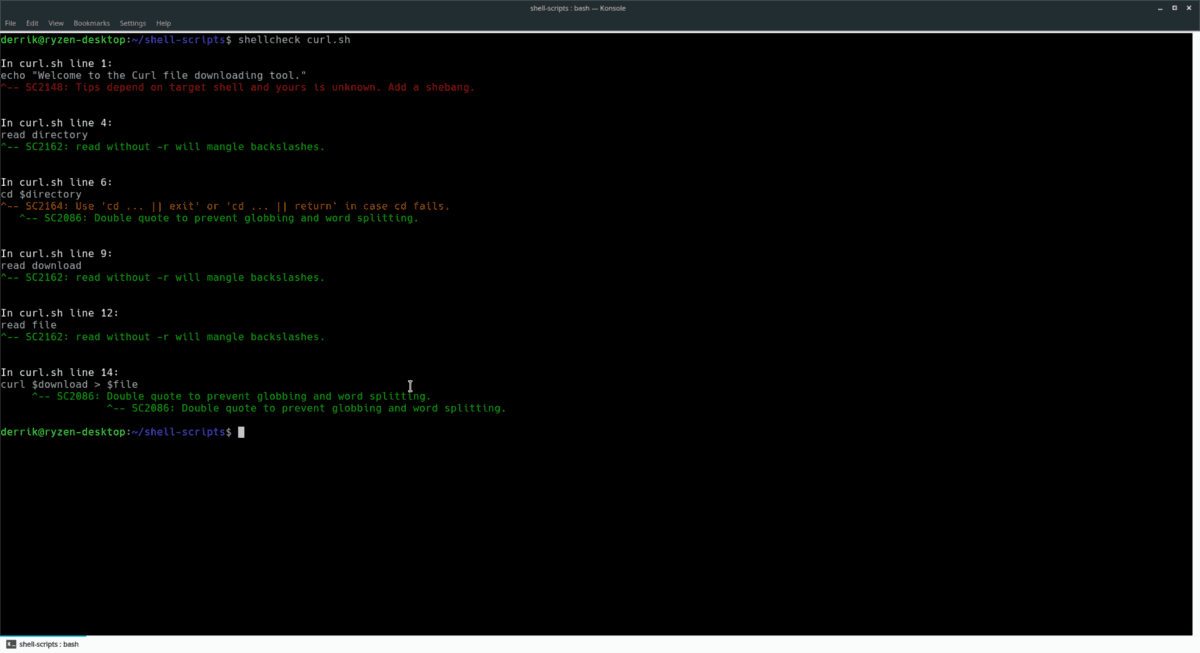






Comentarii